วิธีเพิ่ม CAPTCHA ใน WooCommerce Checkout
เผยแพร่แล้ว: 2023-04-19คุณต้องการ เพิ่ม CAPTCHA ในการชำระเงินของ WooCommerce หรือไม่ CAPTCHA สามารถเป็นชั้นความปลอดภัยที่ดีในการป้องกันสแปม หากคุณกำลังมองหาคำแนะนำทีละขั้นตอนในการดำเนินการ เรามีบางอย่างสำหรับคุณ
แต่ก่อนอื่น เรามาเรียนรู้ว่า CAPTCHA คืออะไรและเหตุใดจึงต้องใช้
แคปช่าคืออะไร?
CAPTCHA ย่อมาจาก การทดสอบทัวริงสาธารณะอัตโนมัติโดยสมบูรณ์เพื่อแยกคอมพิวเตอร์และมนุษย์ออกจากกัน
เป็นเทคโนโลยีที่สามารถแยกความแตกต่างระหว่างผู้ใช้จริงและสแปมบอทเพื่อรับประกันความปลอดภัยของไซต์ CAPTCHA ให้ปริศนาและความท้าทายที่ยุ่งยากสำหรับคอมพิวเตอร์ แต่ง่ายสำหรับผู้คนที่จะไข
การใช้ CAPTCHA บนไซต์ของคุณจะสร้างและแสดงคำถามส่วนหน้าง่ายๆ ที่ผู้ใช้ต้องดำเนินการให้เสร็จก่อนที่จะดำเนินการบางอย่าง กระบวนการนี้ช่วยให้คุณสามารถกรองการเข้าชมที่เป็นอันตรายและหยุดบอทและโปรแกรมอัตโนมัติไม่ให้เข้าสู่เว็บไซต์ของคุณ ดังนั้นจึงเป็นแนวคิดที่ยอดเยี่ยมในการปรับปรุงความปลอดภัยและประสิทธิภาพของไซต์
ประเภทแคปช่า
CAPTCHA มีหกประเภท:
- อิงตามรูปภาพ: CAPTCHA อิงตามรูปภาพใช้รูปภาพตัวอักษรหรือตัวเลขที่บิดเบี้ยวซึ่งยากสำหรับเครื่องอ่าน แต่มนุษย์ยังอ่านได้
- แบบเสียง: CAPTCHA ประเภทนี้ใช้ชุดคำพูดหรือตัวเลขที่ผู้ใช้ต้องพิมพ์ ได้รับการออกแบบให้เข้าถึงได้สำหรับผู้ใช้ที่มีความบกพร่องทางสายตา
- อิงตามคณิตศาสตร์: CAPTCHA ที่ใช้คณิตศาสตร์ใช้ปัญหาทางคณิตศาสตร์อย่างง่ายที่มนุษย์สามารถแก้ไขได้
- แบบข้อความ: CAPTCHA ประเภทนี้ใช้คำถามหรือปริศนาแบบข้อความที่ออกแบบมาให้ง่ายสำหรับมนุษย์ แต่ยากสำหรับเครื่องจักร
- อิงตามปริศนา: CAPTCHA อิงตามปริศนาต้องการให้ผู้ใช้แก้ปริศนาง่ายๆ เช่นการลากและวางรูปร่างลงในพื้นที่ที่กำหนด
- อยู่ยงคงกระพัน: CAPTCHA ประเภทนี้ทำงานในพื้นหลังและไม่ต้องการการดำเนินการใด ๆ จากผู้ใช้ ใช้อัลกอริทึมต่างๆ เพื่อระบุว่าผู้ใช้เป็นมนุษย์หรือไม่โดยพิจารณาจากพฤติกรรมของเว็บไซต์
CAPTCHA แต่ละประเภทมีข้อดีและข้อเสีย และประเภทที่ดีที่สุดที่จะใช้ขึ้นอยู่กับความต้องการเฉพาะของเว็บไซต์และผู้ใช้ ตอนนี้คุณรู้แล้วว่า CAPTCHA คืออะไรและประเภทใด ต่อไป มาดูกันว่าการเพิ่ม CAPTCHA ในการชำระเงินของ WooCommerce จะมีประโยชน์อย่างไร
ทำไมต้องเพิ่ม CAPTCHA ใน WooCommerce Checkout
คุณควรเพิ่ม CAPTCHA ในหน้าชำระเงินของร้านค้าออนไลน์เพื่อป้องกันสแปม
สำหรับร้านค้าอีคอมเมิร์ซออนไลน์ทุกแห่ง ความปลอดภัยเป็นปัญหาใหญ่ในปัจจุบัน
โดยเฉพาะอย่างยิ่งหากคุณใช้ซอฟต์แวร์ฟรีหรือโอเพ่นซอร์ส เช่น WooCommerce คุณอาจทราบอยู่แล้วว่าคุณต้องใช้ความระมัดระวังเป็นพิเศษเพื่อความปลอดภัยของร้านค้าของคุณ CAPTCHA เป็นหนึ่งในโซลูชั่นที่ดีที่สุดในการปกป้องร้านค้าของคุณจากบอทและการโจมตี
ต่อไปนี้คือตัวอย่างบางส่วนที่ CAPTCHA มีประโยชน์:
- ป้องกันสแปม: CAPTCHA สามารถช่วยป้องกันบอทสแปมไม่ให้ส่งคำสั่งซื้อปลอมบนเว็บไซต์ของคุณ ช่วยคุณประหยัดเวลาและทรัพยากรในการจัดเรียงและลบคำสั่งซื้อเหล่านี้
- กำจัดการฉ้อโกง: นอกจากนี้ยังสามารถช่วยป้องกันธุรกรรมฉ้อโกงได้ด้วยการตรวจสอบให้แน่ใจว่าผู้สั่งซื้อเป็นคนจริงและไม่ใช่โปรแกรมคอมพิวเตอร์ที่ออกแบบมาเพื่อหลอกลวงเว็บไซต์ของคุณ
- ปกป้องข้อมูลลูกค้า: การเพิ่ม CAPTCHA ยังช่วยปกป้องข้อมูลส่วนบุคคลและข้อมูลทางการเงินของลูกค้าได้ด้วยการป้องกันการเข้าถึงเว็บไซต์และกระบวนการชำระเงินของคุณโดยไม่ได้รับอนุญาต
- การปฏิบัติตามข้อกำหนด: ขึ้นอยู่กับตำแหน่งที่ตั้งของคุณ การเพิ่ม CAPTCHA ในหน้าชำระเงินของคุณอาจต้องปฏิบัติตามกฎระเบียบด้านความเป็นส่วนตัวและความปลอดภัยของข้อมูล เช่น GDPR ในสหภาพยุโรป
โดยรวมแล้ว การเพิ่ม CAPTCHA ลงในหน้าชำระเงินสามารถช่วยปรับปรุงความปลอดภัยของเว็บไซต์ ปกป้องข้อมูลของลูกค้า และรับรองการปฏิบัติตามกฎระเบียบที่เกี่ยวข้อง
สุดยอดปลั๊กอิน CAPTCHA ของ WordPress
ต่อไปนี้คือปลั๊กอิน WordPress บางส่วนเพื่อรวม CAPTCHA เข้ากับร้านค้าของคุณ
1) reCaptcha โดย BestWebSoft
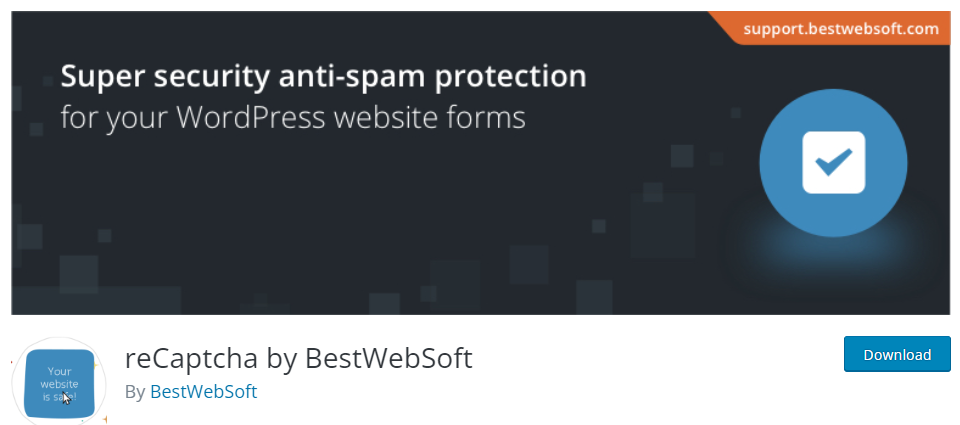
reCaptcha โดย BestWebSoft เป็นหนึ่งในเครื่องมือที่ดีที่สุดในการเพิ่มการป้องกัน reCAPTCHA ในรูปแบบต่างๆ บนเว็บไซต์ของคุณ รวมถึงการเข้าสู่ระบบ การลงทะเบียน การแสดงความคิดเห็น และแบบฟอร์มการติดต่อ ปลั๊กอินนี้ใช้งานง่ายและไม่จำเป็นต้องมีความรู้ด้านการเข้ารหัสใดๆ
reCaptcha โดย BestWebSoft เข้ากันได้กับ WooCommerce และคุณสามารถรวมเข้ากับหน้าลงทะเบียนและชำระเงินได้ ซึ่งจะช่วยป้องกันการลงทะเบียนสแปมและการซื้อที่ฉ้อฉลบนเว็บไซต์ของคุณ นอกจากนี้ ปลั๊กอินยังมีการทำงานร่วมกับ reCAPTCHA เวอร์ชันต่างๆ เช่น v2 และ v3
นอกจากนี้ยังมีตัวเลือกธีมมากมายและให้คุณปรับแต่งขนาดและการจัดตำแหน่งของวิดเจ็ต reCAPTCHA
คุณสมบัติ
- รองรับ v2, v3
- reCAPTCHA ที่ปรับขนาดได้
- รวมง่ายกับหลายหน้า
- ผสานรวมกับวิธีชำระเงินและวิธีการชำระเงิน
- ธีมต่างๆ ให้เลือก
ราคา
ปลั๊กอินนี้มีทั้งเวอร์ชันฟรีและพรีเมียม reCAPTCHA V2, V3 และ Enterprise ทั้งหมดพร้อมใช้งานแล้ว คุณสามารถใช้เครื่องมือเวอร์ชันฟรีเมื่อคุณเพิ่งเริ่มต้นหรือต้องการเฉพาะคุณสมบัติพื้นฐาน ในทางกลับกัน คุณจะได้รับแผนพรีเมียมมูลค่า $29/ปี พร้อมฟีเจอร์ล้ำสมัยมากมาย
2) reCaptcha สำหรับ WooCommerce
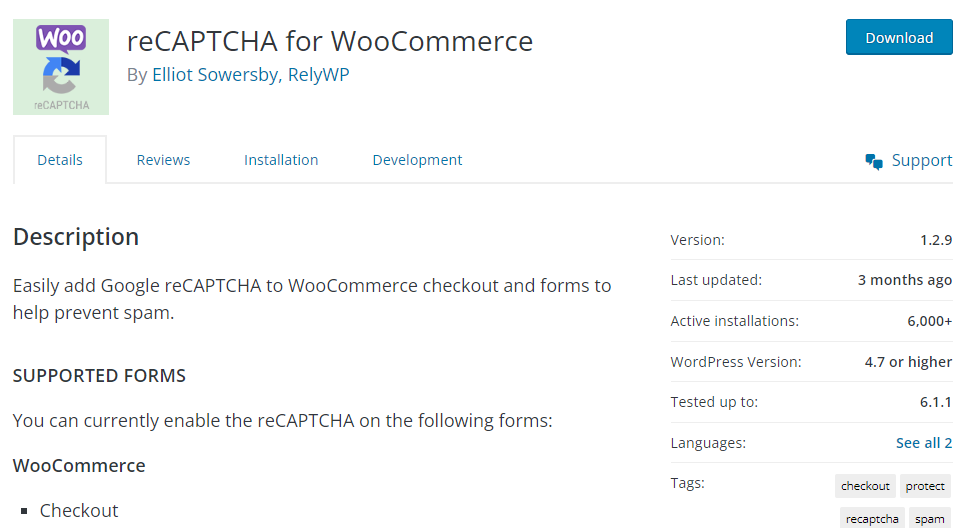
reCaptcha สำหรับ WooCommerce เป็นปลั๊กอินที่ปกป้องร้านค้าออนไลน์ของคุณจากสแปมและการฉ้อโกง เครื่องมือนี้มาพร้อมกับฟีเจอร์มากมายและแดชบอร์ดที่ใช้งานง่าย
ปลั๊กอินนี้ติดตั้งและกำหนดค่าได้ง่าย และทำงานร่วมกับแพลตฟอร์ม WooCommerce ได้อย่างราบรื่น มันมี captcha สองประเภท reCaptcha v2 และ reCaptcha v3 เมื่อคุณกำหนดค่าปลั๊กอินอย่างถูกต้องแล้ว คุณสามารถเพิ่ม CAPTCHA ลงในหน้าลงทะเบียน เข้าสู่ระบบ ชำระเงิน ตรวจสอบผลิตภัณฑ์ และติดตามคำสั่งซื้อได้โดยไม่ต้องยุ่งยากใดๆ
ด้วย reCaptcha สำหรับ WooCommerce คุณสามารถป้องกันคำสั่งซื้อและการลงทะเบียนปลอมได้อย่างง่ายดาย เป็นหนึ่งในปลั๊กอินที่ดีที่สุดในการเพิ่ม CAPTCHA ในการชำระเงินของ WooCommerce
คุณสมบัติ
- รองรับ reCaptcha v2 และ reCaptcha v3
- การออกแบบที่ใช้งานง่าย
- ตัวเลือกเสียง captcha
- การตั้งค่าแคปต์ชาที่ปรับแต่งได้
- การแสดง captcha แบบมีเงื่อนไข
- ความเข้ากันได้ของมือถือ
- การสนับสนุนหลายไซต์
ราคา
reCaptcha สำหรับปลั๊กอิน WooCommerce เป็นปลั๊กอินฟรี สามารถดาวน์โหลดได้จากที่นี่
3) reCAPTCHA ขั้นสูงของ Google
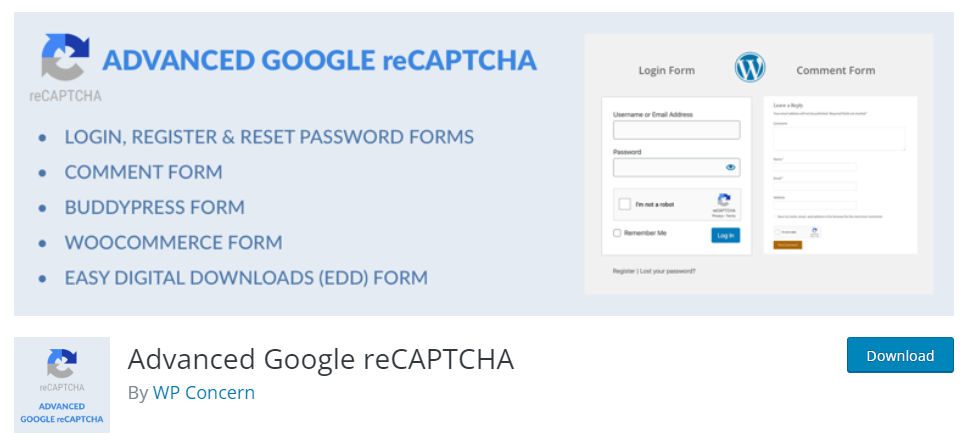
เมื่อคุณชอบปลั๊กอิน CAPTCHA ที่ได้รับการปรับแต่งเพื่อประสิทธิภาพและคุณสมบัติที่หลากหลาย คุณควรตรวจสอบ Google reCAPTCHA ขั้นสูง ด้วยเครื่องมือนี้ คุณสามารถเพิ่มกล่อง CAPTCHA ลงในแบบฟอร์มต่างๆ ได้อย่างง่ายดาย เครื่องมือนี้ได้รับการปรับให้เหมาะกับ WooCommerce และ Easy Digital Downloads
คุณสมบัติเด่นอีกอย่างของ Advanced Google reCAPTCHA คือการสนับสนุนหลายไซต์ นอกจากนี้ เครื่องมือยังพร้อมสำหรับการแปลอีกด้วย ดังนั้น ไม่ว่าคุณจะใช้ภาษาใดในร้านค้า WooComemrce ของคุณ Google reCAPTCHA ขั้นสูงสามารถเป็นส่วนเสริมที่ดีได้ สิ่งที่คุณต้องใช้คือปลั๊กอินการแปล WordPress
คุณสมบัติ
Google reCAPTCHA ขั้นสูงเป็นฟีเจอร์ความปลอดภัยที่ทรงพลังพร้อมฟีเจอร์ขั้นสูงมากมาย คุณสมบัติหลักบางประการของ Google reCAPTCHA ขั้นสูงประกอบด้วย:
- การวิเคราะห์พฤติกรรม
- แคปต์ชาที่มองไม่เห็น
- การวิเคราะห์ความเสี่ยงแบบปรับตัว
- ความท้าทายที่ปรับแต่งได้
- รองรับหลายภาษา
- การรวม API
ราคา
Google reCAPTCHA ขั้นสูงสามารถดาวน์โหลดและเพิ่ม CAPTCHA ไปยัง WooCommerce ได้ฟรี
หากคุณต้องการเรียนรู้เพิ่มเติมเกี่ยวกับปลั๊กอิน CAPTCHA โปรดอ่านบทความในบล็อกของเรา เราได้แบ่งปันสิ่งยอดนิยมที่คุณสามารถใช้กับงานได้ คุณจะสามารถเลือกได้ตามความต้องการและความชอบของคุณ
ต่อไป เราจะไปที่แกนกลางของบทความ ซึ่งก็คือการเพิ่ม CAPTCHA ลงในแบบฟอร์มชำระเงิน
จะเพิ่ม CAPTCHA ในการชำระเงิน WooCommerce ได้อย่างไร
มีสองวิธีที่รู้จักกันดีในการเพิ่ม CAPTCHA ลงในการชำระเงินของ WooCommerce

- การใช้ปลั๊กอินเฉพาะ
- ด้วยรหัส
เราจะแสดงให้คุณเห็นทั้งสองวิธี คุณสามารถเลือกวิธีการตามความต้องการของคุณ
มาเริ่มด้วยวิธีปลั๊กอินกันก่อน
1) วิธีปลั๊กอิน
ดังที่เราได้กล่าวไว้ก่อนหน้านี้ มีปลั๊กอินหลายตัวสำหรับงานนี้ สำหรับบทช่วยสอนนี้ เราจะใช้ reCAPTCHA สำหรับ WooCommerce มาดูขั้นตอนการทำกันเลย
1.1) การติดตั้งและการเปิดใช้งาน
ในการติดตั้งปลั๊กอิน ให้ไปที่ ปลั๊กอิน > เพิ่มใหม่
โปรดค้นหาปลั๊กอินและติดตั้งในร้านค้า WooComemrce ของคุณ
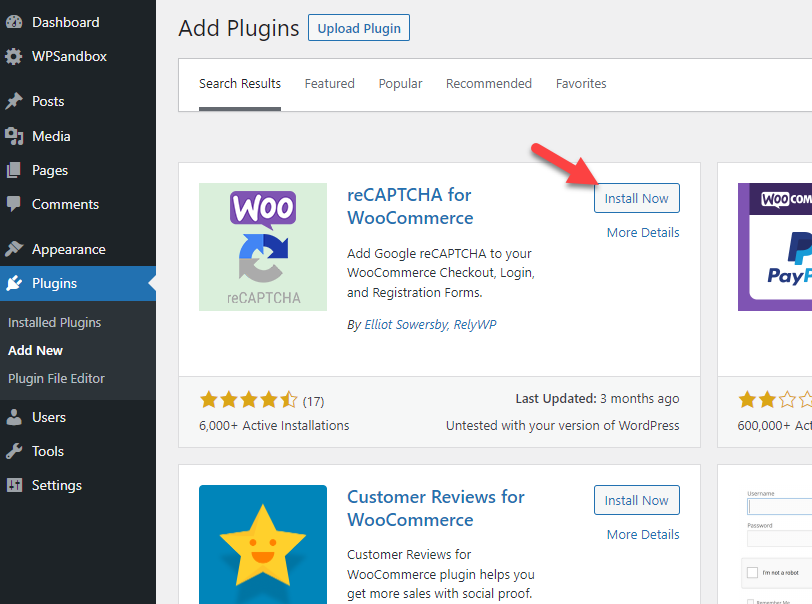
เมื่อคุณติดตั้งเสร็จแล้ว ให้เปิดใช้งาน
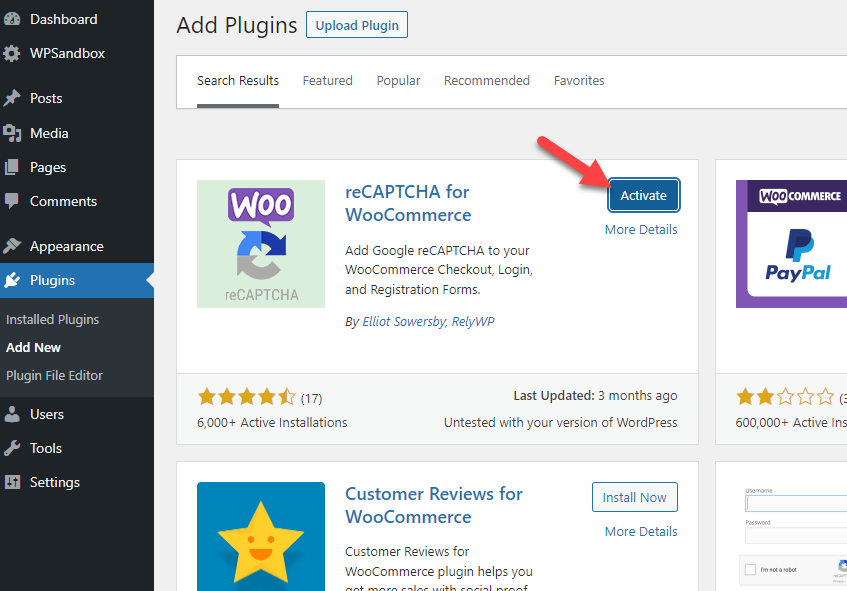
ในส่วนการตั้งค่า WordPress คุณจะเห็นการกำหนดค่าของปลั๊กอิน
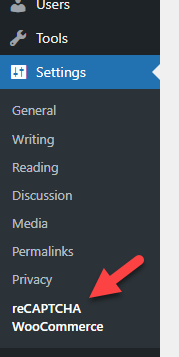
ไปที่ขั้นตอนถัดไป กำหนดค่าปลั๊กอินให้ถูกต้อง
1.2) กำหนดค่าปลั๊กอิน
ปลั๊กอินมาพร้อมกับตัวเลือกการกำหนดค่าขั้นต่ำ หากคุณเปิดหน้าการตั้งค่าของปลั๊กอิน คุณจะเห็นว่าทั้งหมดที่คุณต้องทำคือรับคีย์ API เลือกรูปแบบที่คุณต้องการปกป้อง และบันทึกการตั้งค่า 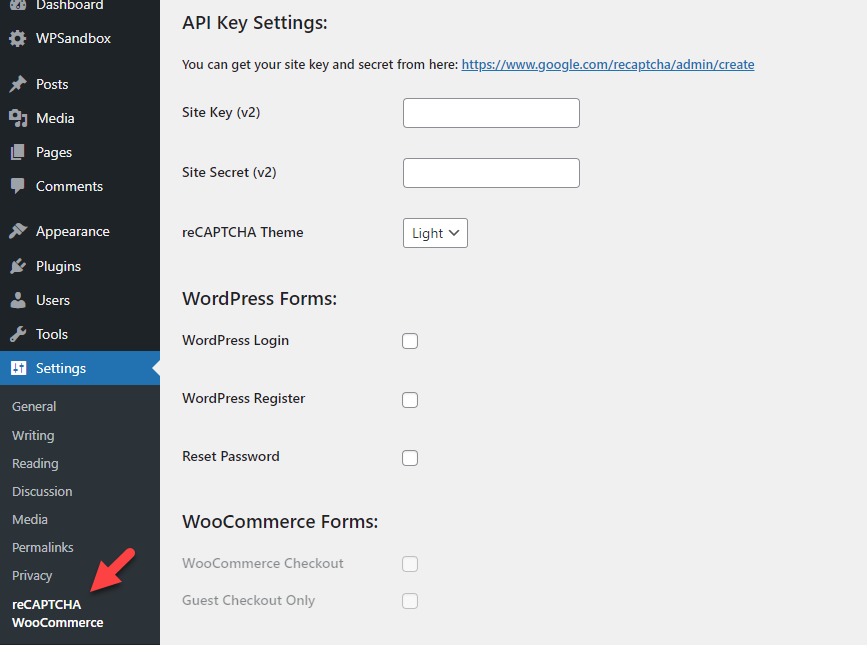
รหัสไซต์และรหัสลับมีความสำคัญต่อการดำเนินการให้เสร็จสมบูรณ์ มาดูวิธีรับโดยไม่มีข้อผิดพลาด
1.3) รับการตั้งค่า API
หากต้องการรับข้อมูลประจำตัว API ไปที่นี่
จากนั้น ป้อนรายละเอียด เช่น ป้ายกำกับ ประเภท reCAPTCHA และชื่อโดเมน เมื่อคุณกำหนดค่าเหล่านั้นแล้ว ให้กดปุ่ม ส่ง
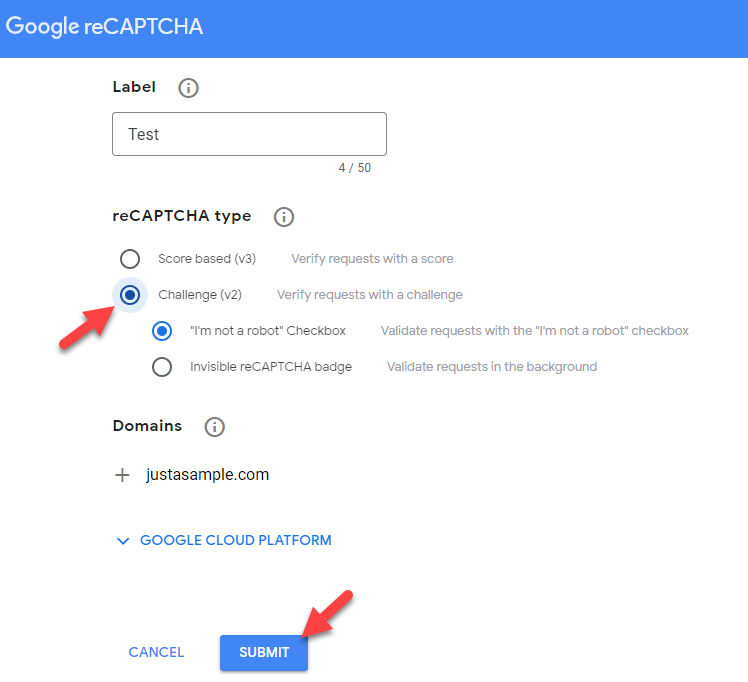
ในยุคหน้าคุณจะเห็นไซต์และรหัสลับ
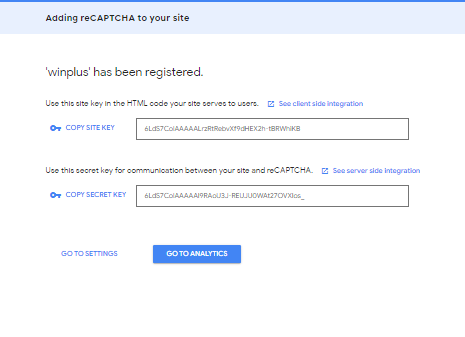
คุณต้องคัดลอกคีย์เหล่านี้และวางลงในการตั้งค่าปลั๊กอิน
1.4) เสร็จสิ้นการกำหนดค่า
เมื่อคุณวางคีย์อย่างถูกต้องแล้ว คุณก็เสร็จสิ้น
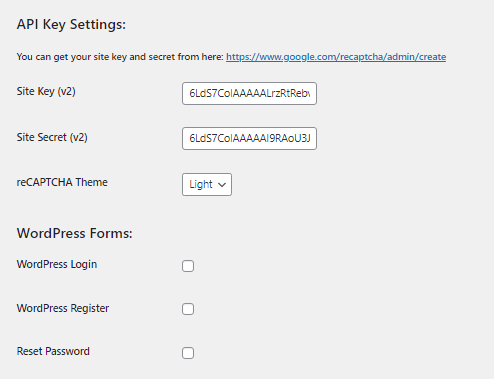
1.5) เลือกแบบฟอร์ม
ในส่วน WooCommerce Forms ให้เปิดใช้งาน WooCommerce checkout
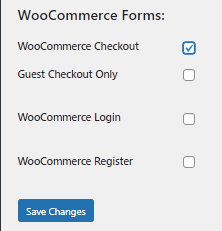
คลิกที่ บันทึกการเปลี่ยนแปลง เพื่อเสร็จสิ้นกระบวนการ
1.6) ทดสอบการตอบสนองของ API
คุณต้องทดสอบการตอบสนองของ API เพื่อให้แน่ใจว่าทุกอย่างทำงานได้ดี หลังจากบันทึกการตั้งค่า คุณจะเห็น CAPTCHA ในหน้านั้น เพื่อให้แน่ใจว่า CAPTCHA ใช้งานได้ ให้ทำเครื่องหมายในช่องและคลิกปุ่ม ทดสอบการตอบสนอง API ด้านล่าง
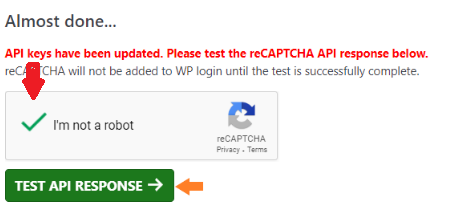
และคุณทำเสร็จแล้ว
วิธีนี้จะง่ายกว่าในสองวิธี และไม่ต้องใช้ความเชี่ยวชาญในการเขียนโปรแกรมใดๆ
2) โดยทางโปรแกรม
หากคุณไม่ต้องการใช้ปลั๊กอินเฉพาะเพื่อเพิ่ม CAPTCHA ไปยัง WooCommerce คุณสามารถใช้โค้ดเพียงเล็กน้อยได้
เราจะเพิ่มข้อมูลโค้ดลงในไฟล์ functions.php ของธีม เราขอแนะนำอย่างยิ่งให้สร้างการสำรองข้อมูลเว็บไซต์ทั้งหมดก่อนที่จะดำเนินการเพื่อให้ไซต์ของคุณปลอดภัยยิ่งขึ้น นอกจากนี้ ให้เพิ่มส่วนย่อยลงใน functions.php ของธีมลูกของคุณหรือปลั๊กอินเฉพาะไซต์ คุณสามารถใช้ Code Snippets ได้หากต้องการคำแนะนำ
2.1) คัดลอกรหัส
สิ่งแรกที่คุณต้องทำคือคัดลอกโค้ดที่กล่าวถึงด้านล่าง
/**
* เพิ่ม reCaptcha ในการชำระเงิน
*/
ฟังก์ชัน doublee_show_me_the_checkout_captcha($checkout) {
echo '<div class=”g-recaptcha” data-sitekey=”YOUR_KEY_HERE”></div>';
}
add_action('woocommerce_checkout_order_review', 'double_show_me_the_checkout_captcha', 18);
/**
* ตรวจสอบ reCaptcha
*/
ฟังก์ชัน doublee_process_recaptcha () {
$postdata = $_POST['g-recaptcha-response'];
$verified_recaptcha = file_get_contents('https://www.google.com/recaptcha/api/siteverify?secret=YOUR_KEY_HERE&response='.$postdata);
$response = json_decode($verified_recaptcha);
ถ้า(!$response->success) {
wc_add_notice('โปรดตรวจสอบว่าคุณไม่ใช่หุ่นยนต์' ,'ข้อผิดพลาด');
}
}
add_action('woocommerce_checkout_process', 'double_process_recaptcha');คุณต้องเพิ่มรหัสไซต์และรหัสลับของคุณลงในรหัสก่อนที่จะเปิดใช้งานรหัส
2.2) วางรหัส
เมื่อคุณวางส่วนย่อยลงในไฟล์ functions.php หรือปลั๊กอินส่วนย่อยของโค้ดแล้ว ให้บันทึก
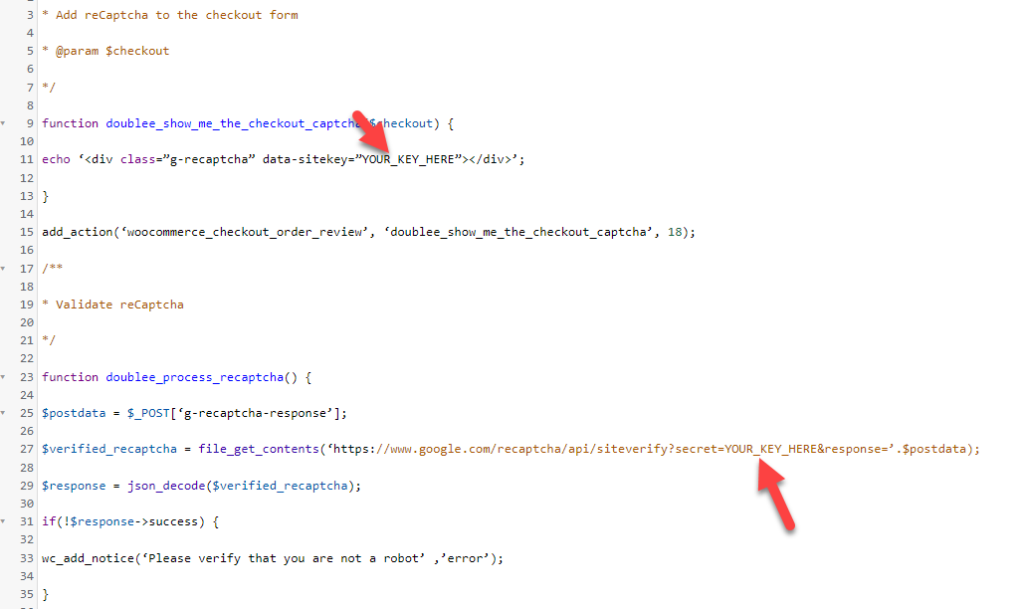
จากนี้ไป คุณจะเห็นช่อง CAPTCHA ใหม่ในหน้าชำระเงินของคุณ ด้วยวิธีนี้ คุณสามารถเพิ่ม CAPTCHA ในหน้าชำระเงินของ WooCommerce โดยไม่ต้องใช้ปลั๊กอิน WordPress ของบุคคลที่สาม
โบนัส: เพิ่ม CAPTCHA ในการเข้าสู่ระบบ WooCommerce
ด้านบน เราได้แสดงสองวิธีในการเพิ่ม CAPTCHA ในหน้าการชำระเงินของ WooCommerce ที่นี่ เรามีวิธีแก้ปัญหาหากคุณต้องการเพิ่ม CAPTCHA ในหน้าเข้าสู่ระบบของคุณ
การเพิ่ม CAPTCHA ในหน้าเข้าสู่ระบบนั้นมีประโยชน์ในกรณีส่วนใหญ่ ด้วยวิธีนี้ คุณจะสามารถปกป้องเว็บไซต์ของคุณจากบอทที่เดาชื่อผู้ใช้และรหัสผ่าน (การโจมตีแบบเดรัจฉาน)
นี่คือวิธีการทำงานให้เสร็จโดยไม่ยุ่งยาก
เราจะใช้ปลั๊กอินเดียวกัน (reCaptcha สำหรับ WooCommerce) สำหรับงาน ภายใต้ส่วนแบบฟอร์ม WooCommerce ให้เปิดใช้งานตัวเลือกการเข้าสู่ระบบ
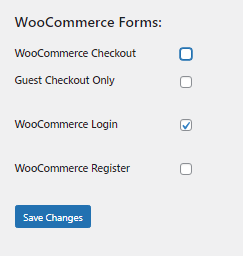
เมื่อคุณเปิดใช้งานตัวเลือกแล้ว ให้บันทึกการเปลี่ยนแปลง
แค่นั้นแหละ!
นี่คือวิธีเพิ่ม CAPTCHA ในหน้าเข้าสู่ระบบ WooCommerce ของคุณ อ่านบทความนี้หากคุณต้องการคำแนะนำที่เชื่อถือได้
บทสรุป
การเพิ่ม CAPTCHA ในหน้าชำระเงินของ WooCommerce สามารถรักษาความปลอดภัยร้านค้าออนไลน์ของคุณได้อย่างมีประสิทธิภาพ บทความนี้แสดงวิธีเพิ่มคุณสมบัติให้กับร้านค้าออนไลน์ของคุณโดยใช้สองวิธี:
- ด้วยปลั๊กอินเฉพาะ
- โดยทางโปรแกรม
เราขอแนะนำอย่างยิ่งให้ใช้ปลั๊กอินเฉพาะหากคุณต้องการโซลูชันที่ใช้งานง่าย เนื่องจากมีสองสามรายการ คุณจึงสามารถเลือกได้ตามความต้องการของคุณ จากประสบการณ์ของเรา reCAPTCHA สำหรับ WooCommerce เป็นตัวเลือกที่ดี
ในทางกลับกัน หากคุณ ไม่ต้องการเพิ่มปลั๊กอินเพิ่มเติมในร้านค้าของคุณ ให้ใช้วิธีการเข้ารหัส ตรวจสอบให้แน่ใจว่าคุณกำลังเพิ่มโค้ดลงในไฟล์ functions.php ของธีมลูกของคุณ มิฉะนั้น การแก้ไขทั้งหมดจะถูกลบออกหลังการอัปเดตธีม
เราหวังว่าคุณจะพบว่าบทความนี้มีประโยชน์และได้เรียนรู้วิธีเพิ่ม CAPTCHA ในหน้าชำระเงินของ WooCommerce หากคุณเคย โปรดพิจารณาแบ่งปันบทความนี้
บทความที่คล้ายกันที่คุณอาจชอบ:
- วิธีเพิ่ม CAPTCHA ในการเข้าสู่ระบบ WooCommerce
- ปลั๊กอินตัวจัดการใบอนุญาต WooCommerce ที่ดีที่สุด
- วิธีสร้างบัตรของขวัญ WooCommerce
